ボリュームライセンス版 office 2019のインストール方法
by 吉橋 大樹
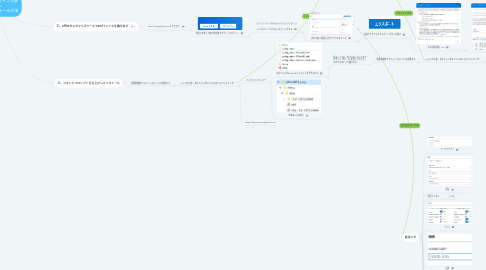
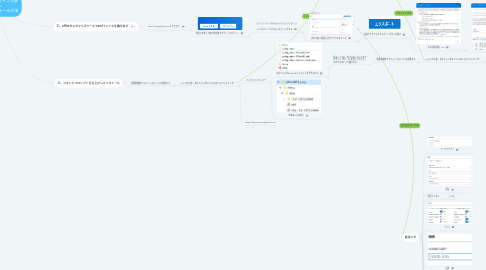
1. クソわかりにくいサイト
2. 1、Office Deployment Toolのダウンロードと構成ファイルの作成
2.1. https://www.microsoft.com/en-us/download/details.aspx?id=49117 にアクセスして、↑の画像のダウンロードを押す
2.1.1. こんなんがダウンロードできる
2.1.1.1. ←をダブクリ
2.1.1.1.1. 保存場所を指定する。これはどこでもOK ※便宜的にあのフォルダと仮称します。
3. 2、officeカスタマイズツールでxmlファイルを書き出す
3.1. https://config.office.com/にアクセス
3.1.1. 商社と契約した際の管理者アカウントでログイン
3.1.1.1. ↑ここをクリックすると~をクリックする
3.1.1.1.1. 自分の使う環境に合わせてカスタマイズ
4. 神様のようにわかりやすいサイト
5. 設定メモ
5.1. アーキテクチャ
5.2. 製品
5.3. 更新チャネル
5.3.1. しらん
5.4. アプリ
5.5. 言語
5.6. インストールのオプション
5.6.1. わからん
5.7. 更新とアップグレード
5.7.1. オンにすると既存のofficeを削除してインストールする。
5.8. 製品のライセンス認証
5.8.1. どちら様ですか?
5.9. 全般
5.9.1. 英数字で入力
5.10. アプリケーションの設定
5.10.1. ノータッチ
6. 3、コマンドプロンプト立ち上げ~インストール
6.1. 管理者権限でコマンドプロンプトを起動する
6.1.1. CDといれた後、あのフォルダのフルパスをコピペしてエンター
6.1.1.1. ↓をコピペしてエンター
6.1.1.1.1. あのフォルダにofficeというフォルダが作られる
6.1.1.1.2. 中身はこんな感じ
6.1.1.2. setup /download configuration.xml
